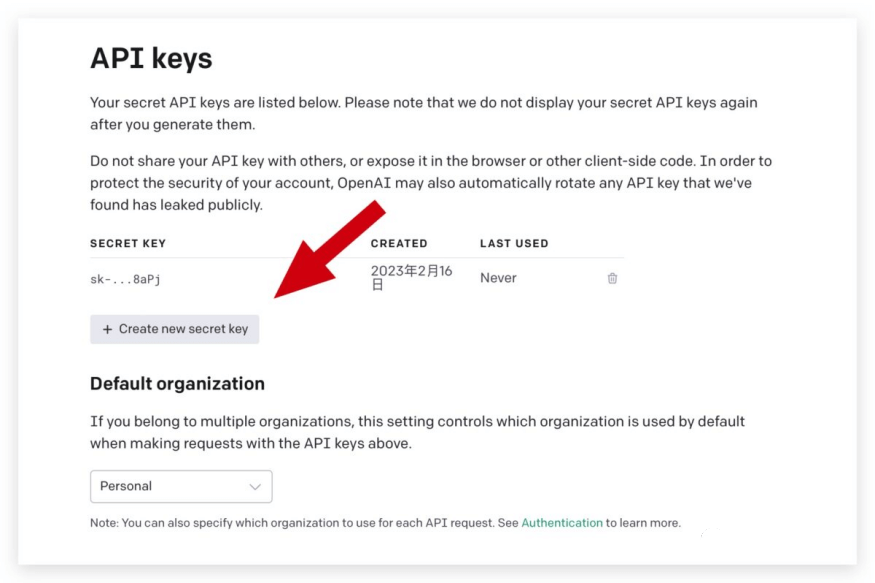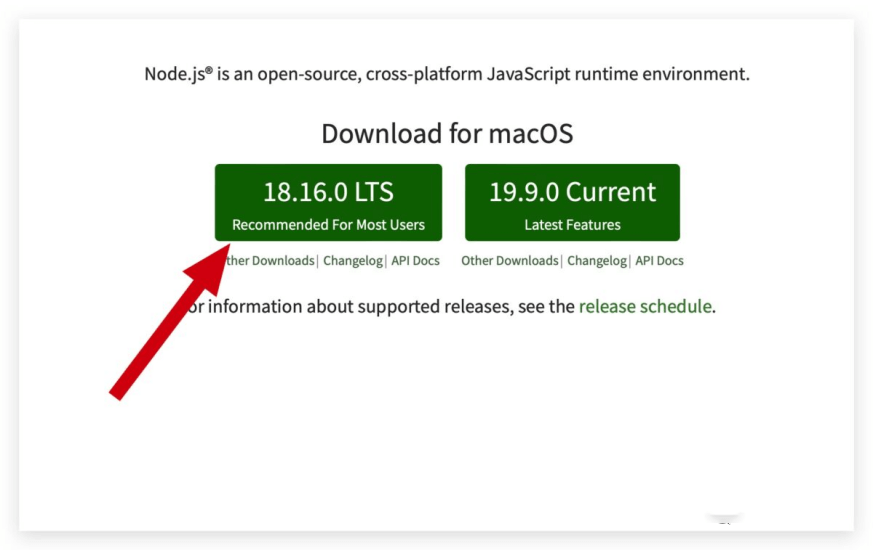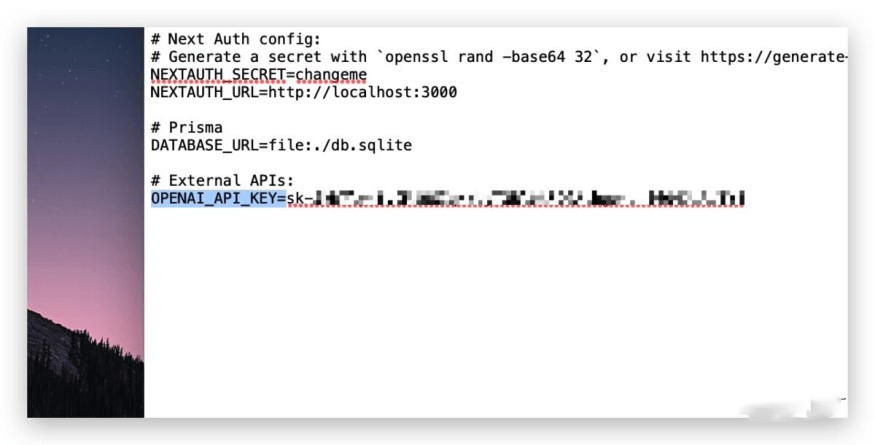这款 AgentGPT 机器人主要的 AI 功能就是建立在原版的 AutoGPT 之上,再加上图形界面,这样阅读起来更容易。文章源自技术奇点-https://www.xerer.com/archives/37514.html
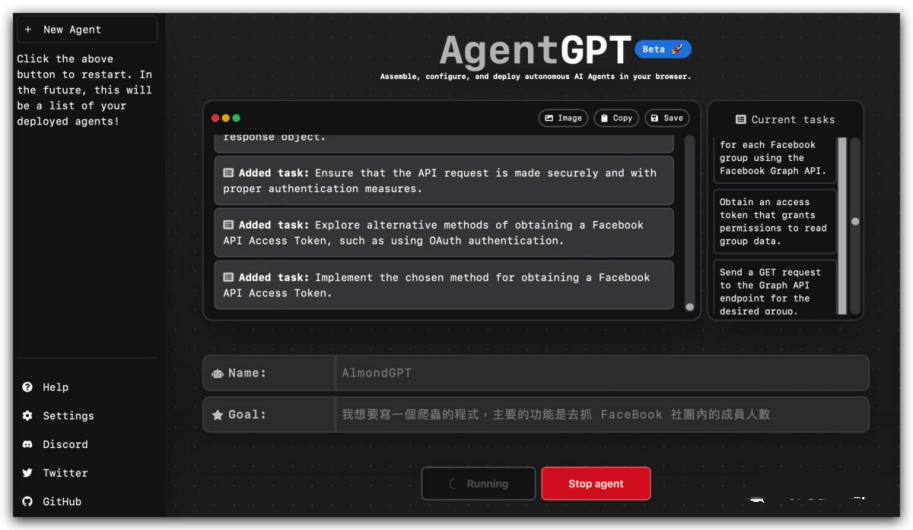
一、准备好 OpenAI API Key
跟之前一样,你必须要先准备好 OpenAI 的 API Key,到时候把这组 API Key 提供给 AgentGPT 以后,你才可以使用 AgentGPT 网页版界面下的 AutoGPT 功能。文章源自技术奇点-https://www.xerer.com/archives/37514.html
你可以前往 OpenAI 的 API 页面,过去的 API Key 你如果没有记下来的话,这边已经无法完整显示了,所以你只能够再重新建立一个新的 OpenAI API Key。文章源自技术奇点-https://www.xerer.com/archives/37514.html
文章源自技术奇点-https://www.xerer.com/archives/37514.html
然后记住好这一组 API Key 的内容,复制到其他地方先保存起来也可以,总之如果你没有记好,那等一下要用的时候就得重新再来申请一次,毕竟你也不能查询。文章源自技术奇点-https://www.xerer.com/archives/37514.html
二、安装 Nodejs 文件
文章源自技术奇点-https://www.xerer.com/archives/37514.html
再来我们要安装 Nodejs +18 这个档案。这是为了建立一个能够在服务器端运行 JavaScript 的开放原始码、跨平台执行环境。文章源自技术奇点-https://www.xerer.com/archives/37514.html
我们选择右边 LTS 的版本下载、安装。文章源自技术奇点-https://www.xerer.com/archives/37514.html
三、复制 AgentGPT 文件
文章源自技术奇点-https://www.xerer.com/archives/37514.html
再来你要先建立一个自己的 GitHub 账号。填完资料以后验证完信箱,这样就可以建立 GitHub 账号,很简单。文章源自技术奇点-https://www.xerer.com/archives/37514.html
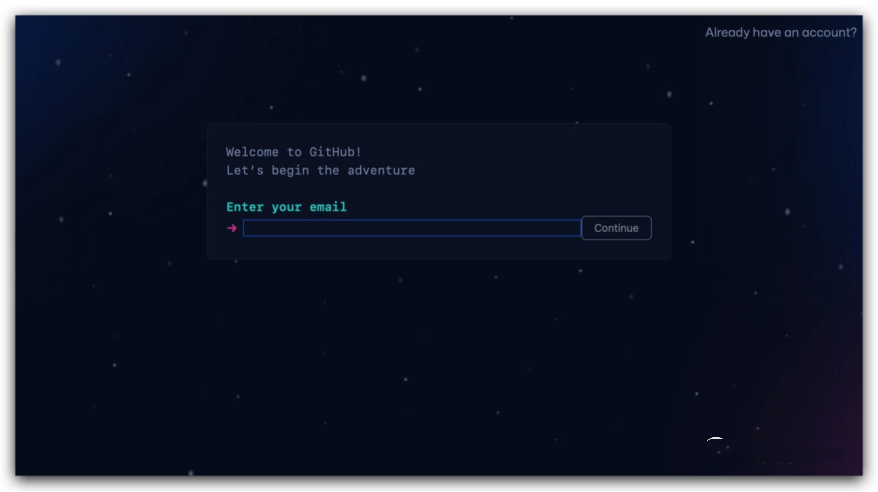
建立自己 GitHub 账号的主要用意,是要把 AgnetGPT 的内容在自己的 GitHub 内建立资料集,所以我们点选下方的连接把 AgentGPT 的 GitHub 档案 fork 到我们的 GitHub 账号下。文章源自技术奇点-https://www.xerer.com/archives/37514.html
下面的设定你不需要更改,直接点选建立 fork 就可以了。文章源自技术奇点-https://www.xerer.com/archives/37514.html
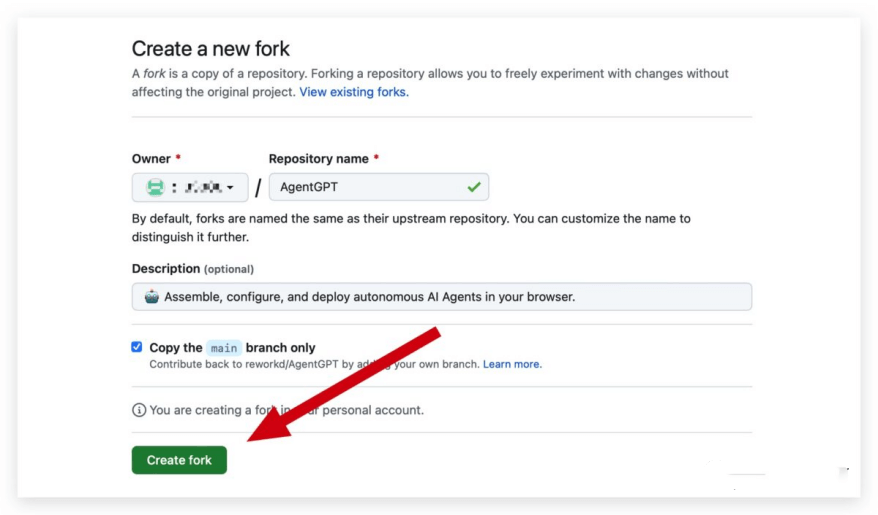
建立完以后,你会在你的 GitHub 账号下看到 AgentGPT 的档案内容,然后我们选择右上角的「Code」符号下拉箭头,把 https 网址复制起来。文章源自技术奇点-https://www.xerer.com/archives/37514.html
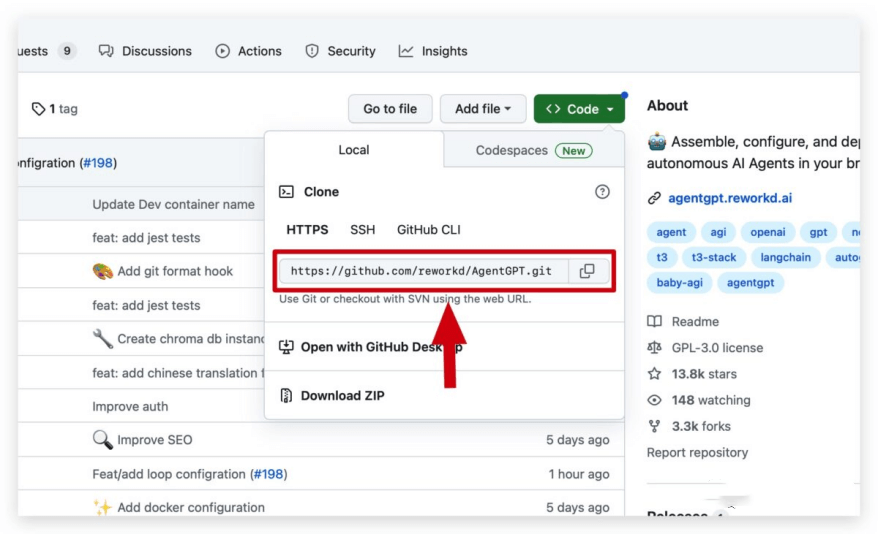
接着打开 Mac 的终端机或是 Windows 的系统命令提示工具,在里面输入以下指令:文章源自技术奇点-https://www.xerer.com/archives/37514.html
git clone https://github.com/你的 GitHub 使用者名称/AgentGPT.git文章源自技术奇点-https://www.xerer.com/archives/37514.html

看到最后显示 100% 完成以后,我们来到「Mac → 使用者名称」这个位置下面,会多出一个「AgentGPT」的资料夹。文章源自技术奇点-https://www.xerer.com/archives/37514.html
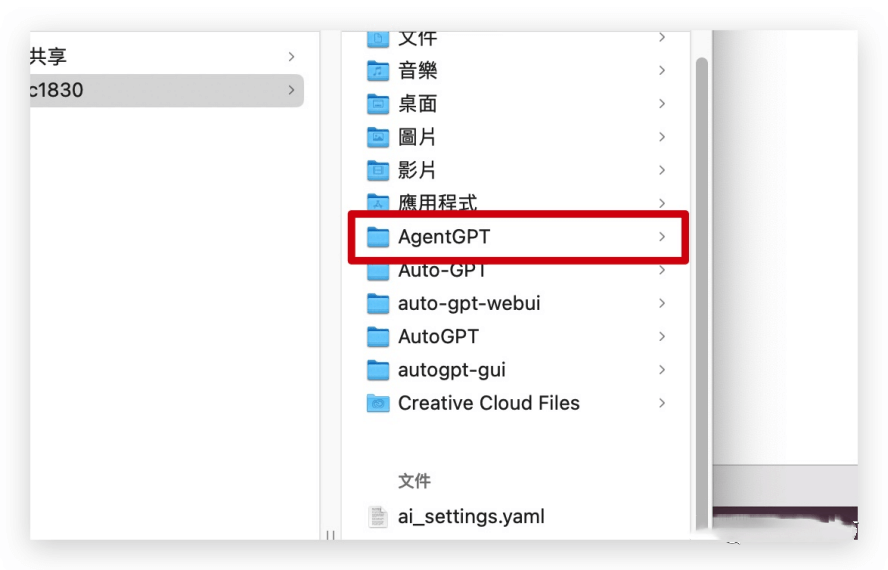
做到这个步骤基本上就已经把 AgentGPT 的档案通通都抓到计算机上了。文章源自技术奇点-https://www.xerer.com/archives/37514.html
接着我们要在本机上安装 AgentGPT 来执行 AutoGPT文章源自技术奇点-https://www.xerer.com/archives/37514.html
一样在 Mac 的终端机或是 Windows 的命令提示工具里面,先把位置切换到 AgentGPT 里面,输入:cd AgentGPT文章源自技术奇点-https://www.xerer.com/archives/37514.html
接着再输入开始安装 AgentGPT的指令:npm install文章源自技术奇点-https://www.xerer.com/archives/37514.html
接着在 AgentGPT 的资料夹内按下「shift + command + . 」把隐藏的档案显示出来以后,透过文字编辑器打开 .env 这个档案。文章源自技术奇点-https://www.xerer.com/archives/37514.html
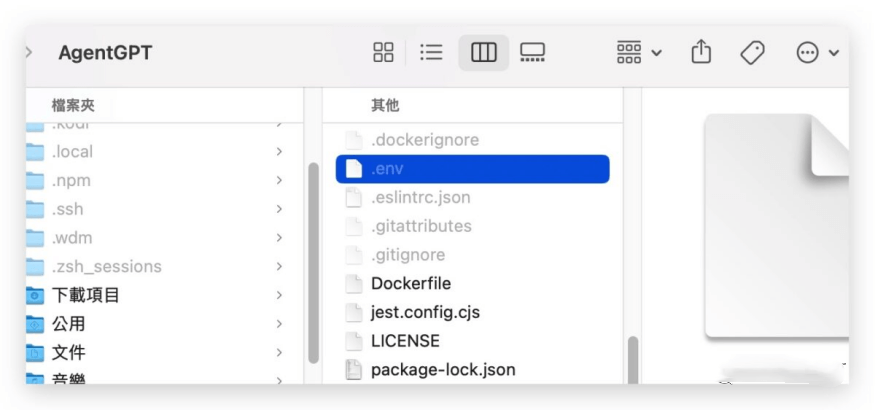
文章源自技术奇点-https://www.xerer.com/archives/37514.html
在最下面的 OPENAI_API_KEY= 后面填上你的 OpenAI API Key。文章源自技术奇点-https://www.xerer.com/archives/37514.html
最后我们就要执行 AgentGPT 图形界面的 AutoGPT 聊天机器人。文章源自技术奇点-https://www.xerer.com/archives/37514.html
一样透过 Mac 的终端机或是 Windows 的命令提示工具,输入以下指令:./prisma/useSqlite.sh文章源自技术奇点-https://www.xerer.com/archives/37514.html
按下 Enter 以后应该什么都不会发生,没关系我们继续输入下一段指令:npx prisma db push文章源自技术奇点-https://www.xerer.com/archives/37514.html
这一段主要是建立数据库的迁移,执行完毕后你会看到象是下列的内容,但也不会有什么太明显的变化,一直到这边其实都还只是在做最后的设定。文章源自技术奇点-https://www.xerer.com/archives/37514.html
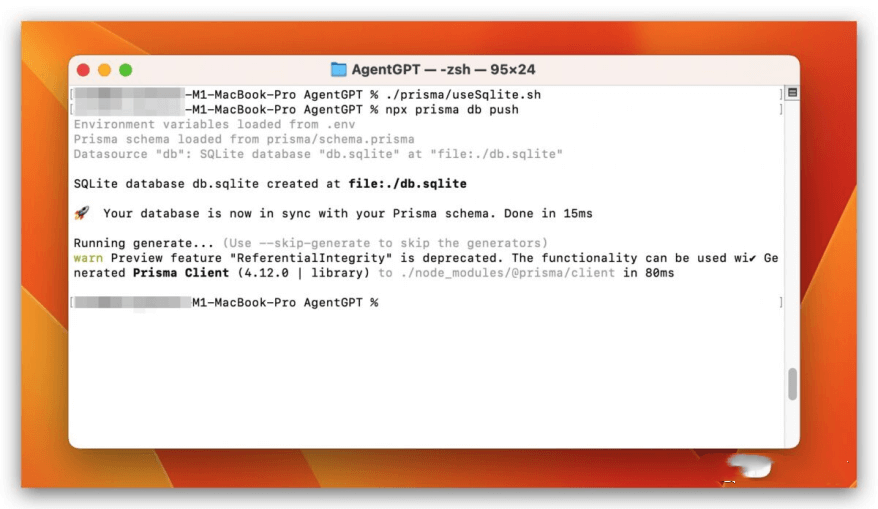
最后(真的是最后了)再输入一段指令,让终端机开始启动 AgentGPT 的 AutoGPT 来执行:npm run dev文章源自技术奇点-https://www.xerer.com/archives/37514.html
接着从下面的这一串文字中,找到 http://localhost:XXXX 的这一段,把这一整个网址复制下来贴到浏览器上。文章源自技术奇点-https://www.xerer.com/archives/37514.html
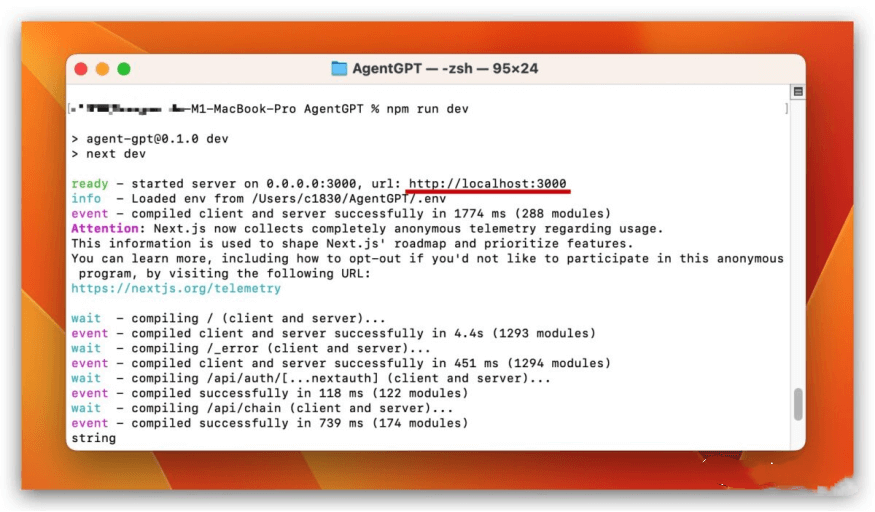
文章源自技术奇点-https://www.xerer.com/archives/37514.html
然后你就可以看到 AutoGPT 通过 AgentGPT 以图形界面的方式呈现出来。文章源自技术奇点-https://www.xerer.com/archives/37514.html
苹果iPhone手机所有型号的简要对比及各自创新的地方文章源自技术奇点-https://www.xerer.com/archives/37514.html